캐드 기초 예제 문제, 풀이 1-2
- 2D Design Program/CAD
- 2020. 8. 9. 13:32
자 오늘은 첫 번째 주 캐드 예제에서 못 끝냈던 마지막 문제를 풀이를 알려드리려고 합니다.
첫번째 기초 예제를 못 보신 바로 아래 문제 링크와 첫 번째 풀이 링크를 올려드릴 테니 먼저 보고 오시길 바랍니다.
▲캐드 예제 pdf 다운로드
캐드 기초 예제 문제, 풀이 1-1
안녕하세요 도마스 핸드입니다. 오늘은 캐드의 기초 예제와 더불어 약간의 명령어를 알려드리는 시간을 가지고자 합니다. 총 4번에 걸쳐 기초 예제로 풀이하는 것을 글로 적어볼까 합니다. 풀이
domashand.tistory.com

그럼 바로 진행을 해보도록 할게요.
예제5

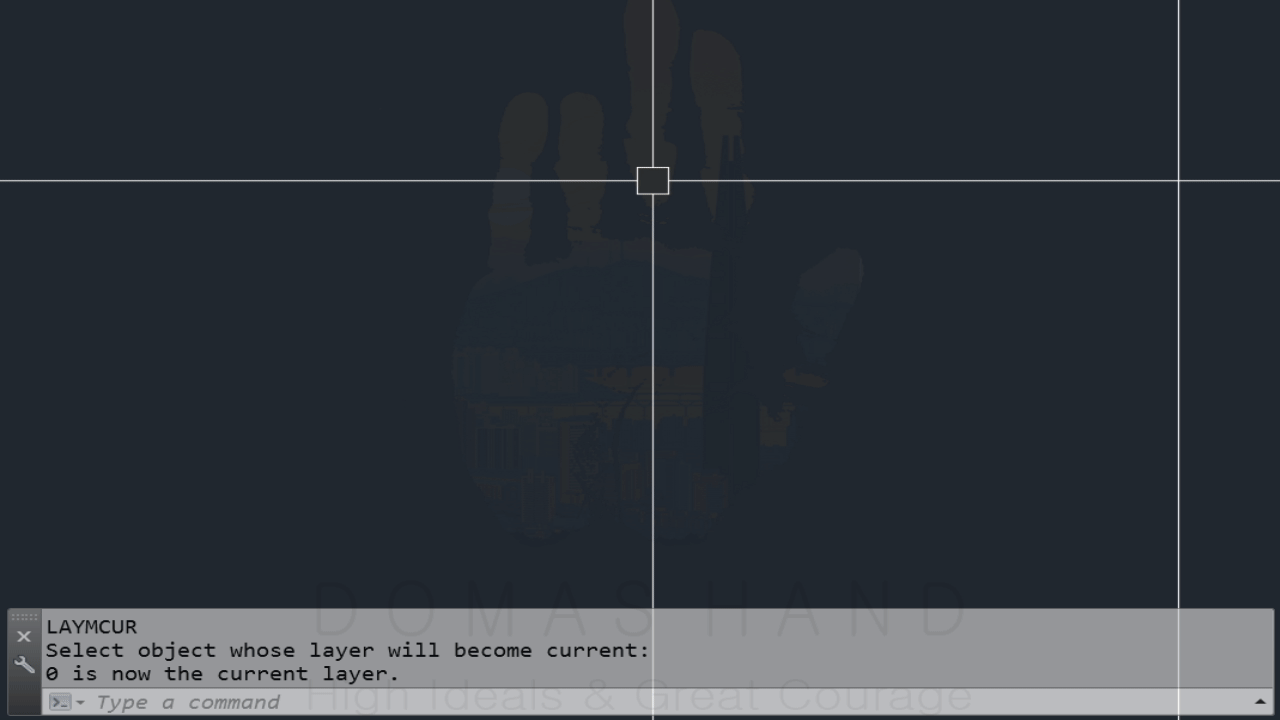
▲ 우선 필요한 원들부터 그려 보도록 하죠.
맨 위의 두 겹의 원 중 내부의 반지름 20의 원을 그리고, 외부 반지름 40 원을 그립니다.
(저의 경우 offset을 이용해서 내부 다음 외부 원을 그려줬습니다.)

▲ 그럼 아래의 원은?
일단 보조선을 그어 아래 원의 중심을 잡을 수 있게 합니다.
(보조선은 목적 달성을 했다고 해서 지우지 않습니다. 다른 부분에서 필요할지도 모르기 때문이죠.)
참고로 제가 원을 cc로 치는 것을 제가 그렇게 설정을 해뒀기 때문입니다. 오해 마시길

▲ 아래 원 역시 오프셋을 해줬습니다.

▲ 양쪽 날개를 그려줘야 하는데 전 바깥쪽 날개부터 그려줬습니다.
대신 우리가 아는 것은 이 날개 부분이 위와 아래의 바깥 원들과 접하고, 반지름을 알고 있죠.
이런 힌트들이 주어지면 원의 기능 중 접점-접점-반지름을 이용해서 그릴 수 있는 (Ttr)을 생각하셔야 합니다.
ttr이 생각 안 나실 경우 원 명령어를 쳐보시면 아래 Ttr이 있는 것을 확인할 수 있습니다.
C로 원 명령어를 들어가신 후 > 다시 ttr 명령어를 치고 나면 원에 접점 아이콘이 뜨는 것을 확인할 수 있습니다.
위와 같이 순서대로 접점, 접점, 반지름 순으로 클릭, 입력하시면 되겠습니다.
(단, 접점을 너무 안쪽으로 찍으시면 내접원이 아닌 외접원이 생길 수 있으니 주의)

▲ 다음 Trim 명령어를 이용해 바깥의 큰 호를 잘라낼 겁니다.
그러려면 내부 보호 객체를 잡아 한번에 자르는 게 좋습니다.
지금 위에서 tr을 누른 다음 명령어에 적힌 것을 보면 오브젝트를 선택하라고 나오는 것을 볼 수 있습니다.
기준 오브젝트를 정하라는 것인데요. 지금 위의 두 점을 선택을 했으니 이 두 원을 기준으로 자르게 되는 것입니다.
두원을 기준으로 만나는 바깥 큰 원들의 바깥 부분을 지우게 되는 거죠.

▲ 사실 위의 trim 부분까지가 이 예제의 가장 어려웠던 부분인 것 같습니다.
이제는 모양에 맞춰 내부에 지울 부분을 역시 trim을 이용해서 지우 시구요.

▲ 바깥 날개 호 부분을 안쪽으로 오프셋 해줍니다.
이러면 안쪽에서 작은 원과 접하게 되는 것을 알 수 있습니다.

▲ 역시 내부를 tr로 지우시면 됩니다.
trim 명령어에서 기준으로 삼을 오브젝트가 애매하다면 오브젝트를 잡지 않고 다시 스페이스바를 누르시면 객체와 객체 사이의 선들은 전부 지울 수 있게 됩니다.
(단일 객체일 때만 이렇게 쓰시는 것을 추천드립니다. 큰 연계 객체를 이런 식으로 자르게 되면 연산되는 시간이 굉장히 오래 걸릴 때도 있습니다.)

▲ 내부의 작은 원을 그려주시고요.
이것 역시 접하고 반지름이 주어져 있으니 원의 ttr기능을 쓰시면 되겠죠?
맨 처음에 그어놓은 중심 기준선으로 mirror를 이용해 복사를 해버립시다.
(보조선을 남겨놓는 이유를 아시겠죠?)

▲ 역시 trim을 이용해서 나머지를 지우시고, 중심 보조선 역시 지우면 완성되겠습니다.
한번 그려보고 나니 어렵지 않죠?
다음 시간부턴 이런 세부적인 설명들을 조금씩 생략하면서 나아가 보도록 하겠습니다.
구독, 좋아요
한 번씩만 눌러주시면 저에게 큰 힘이 되겠습니다.
(비로그인도 좋아요 가능하니 마음껏 눌러주세요)
도마스 핸드 유튜브 채널입니다. 스케치업 영상도 올리는 중입니다. ^^
Domashand
www.youtube.com
캐드/스케치업/루미온 레슨 관심 있으신 분은 아래 링크
<설계 프로그램 개인,그룹 과외> 캐드, 스케치업, 루미온 초보 전용개인레슨 과외
안녕하세요 도마스 핸드입니다. 스케치업과 루미온 개인과외를 하는 중입니다. 스케치업과외는 조금씩 하고 있었습니다만 블로그를 만들고 적극적으로 해볼까라는 생각이 일단 들었습니다. 전
domashand.tistory.com